
Беспроводная передача файлов по wifi с компьютера на Андроид — это современный способ обмена данными без лишних проводов. Этот метод сопряжения, включающий удобные пользователю варианты, рассмотрим ниже.
Как передать с помощью сервера
Обмен данными с Андроид-устройствами без долгих подготовок, вполне возможен. Просто нужно скачать полезное приложение или настроить имеющийся функционал.
WEB-сервер
WI-FI передача через WEB-сервер – один из простых ответов на вопрос, как передавать файлы по wifi с компьютера (ПК) на планшет Андроид или смартфон. Суть заключается в создании на устройстве web-сервера, к которому подключается первый. Для этого:
- скачать и установить на смартфон Web File Transfer ;
- запустить приложение и подключиться к сети Wifi;
- в окошке появится информация с адресом для подключения (https://хх.х.х.хх:хххх) ;
- открыть браузер и вписать этот адрес в строку поиска, кликнуть enter;
- откроется содержимое памяти Android-устройства;
- с помощью пункта «Передача файлов на устройство» можете выбирать те папки и файлы, которые нужно перекинуть на планшет или смартфон

Как Подключить Ноутбук к Телевизору — Обмен Файлами Между Компьютером и ТВ Приставкой на Android
Есть ограничения в размере передаваемых данных – до 5 МБ.
FTP-сервер
WI-FI передача через FTP-сервер потребует некоторое время на настройку, но в результате можно без ограничений обмениваться файлами по wifi между android и пк (компьютером):
- для смартфона потребуется скачать и установить FTP-сервер;
- затем на телефоне создать (включить) точку доступа (открытую или защищенную);
- перейти к компу, кликнуть на кнопку «Wi-Fi», затем просканировать сеть и после обнаружения ранее созданной на смартфоне точки доступа, подключиться к ней;

- запустить программу на смартфоне, включить сервер и скопировать его адрес (представляет собой URL – адрес сервера ftp://192.168.xxx ) ;
- далее переходим в «Мой компьютер» и на пустое место кликам правой кнопкой мыши и на «Добавить новый элемент в сетевое окружение»;

- в расположении вэб сайта указываем адрес сервера, то есть то, что указано в смартфоне;

- поставить галочку у анонимного входа;


- после создания сервера он появится в папке компьютера (куда вы собственно его и создавали);
- после нажатия на сервер отобразится содержимое памяти смартфона, таким образом, вы передадите файлы с Андроида на компьютер по wifi и наоборот.

ES проводник
Передача файлов по wifi на компьютер с использованием данного многофункционального приложения напоминает предыдущий способ. Только здесь нужно скачать ES-проводник (Cx проводник) на смартфон Андроид.
- открыть программу, кликнуть на вкладку «Сеть», потом «Доступ с ПК» ;
- подключите вай фай к телефону и компьютеру и запускайте нажмите «Пуск» на смартфоне;
- появится сетевой адрес для доступа;
- теперь заходите в «Мой компьютер» или «Сеть» и введите в строке адрес сервера;
- появятся папки смартфона, можете передавать файлы с ПК на телефон абсолютно спокойно. После нажмите «Остановить службу» на гаджете.

Условием удачного подключения является общий роутер, через который производится раздача Интернет. Он объединяет все устройства в локальную сеть.
Передать через бесплатные приложения
Приложения станут незаменимым помощником для тех, кто не раз задумывался о том, как перекинуть фото или файл с Android на компьютер по wifi без долгих манипуляций:
AirDroid
AirDroid — поможет управлять Андроид-смартфоном с ПК, осуществить перенос файлов с Андроида на компьютер по wifi, в том числе и передача sms.
Пошаговая инструкция использования:
- установите приложение AirDroid на телефон:

- прочтите вводную информацию;
- зарегистрируйтесь в системе (лучше через Гугл почту);
- после создания аккаунта зайдите в «Передача» — «Мои устройства»;
- найдите пункт AirDroid Web и нажмите на него;
- появится небольшая инструкция, по которой вы по сути и сами можете действовать;
- в ней написано о том, что нужно зайти на сайт https://web.airdroid.com/;

- появится окно с входом — отсканируйте qr код в телефоне с Adnroid;
- готово, вы можете взаимодействоввать со своими файлами, контактами, смс и приложениями.

SHAREit
Данное приложение дает возможность перекидывать файлы с компьютера на Андроид по wifi, при установке на обоих устройствах.
Пошаговая инструкция использования:
- скачать и установить на ПК и смартфоне;

- открыть программу на обоих устройствах;

- на главной странице будут представлены две кнопки «отправить» и «получить». Можно отправить через них, но лучше зайти в маленькую панель справа сверху и нажать «Подключить к ПК»;
- на компьютере нажать поиск, должны быть идентичные изображения на обоих гаджетах;
- после того, как смартфон найдет комп, можете соединяться;

PUSHBULLET
Пользователи,которые задумываются о том, как скинуть файлы с Андроида на компьютер через wifi, часто выбирают это приложение. Все, что нужно сделать:
- скачать и установить утилиту на смартфон и ПК;
- открыть оба приложения и зайти через Фэйсбук или Гугл почту;

- На телефоне кликнуть на «Уведомления», выбрать компьютер, затем прикрепить требуемые фото или документ;
- практически мгновенно он появится в окошке, открытом в ПК.

Таким образом, можно скопировать файлы с Андроида на компьютер по локальной сети wifi или же воспользоваться специальными приложениями. Способов быстрого обмена данными «по воздуху» достаточно, осталось выбрать удобный!
Передача файлов с компьютера на Андроид : 2 комментария
- Игорь08.07.2019 в 09:37 Прочитал и понял, как перенести файлы с компьютера на андроид через wifi — приложения! Скачал и доволен.
Источник: besprovodnik.ru
Как скинуть видео с компьютера на телефон

Применение USB-кабеля для передачи видеофайлов, является одним из самых распространенных вариантов перемещения информации с ПК на смартфон.
1. Как передать с телефона на компьютер видео через USB-кабель
У большей части гаджетов зарядное устройство сделано из 2-х частей — кабеля и адаптера. Провод можно использовать для подключения телефона к компьютеру. Алгоритм действий выглядит следующим образом:
- проверяется работоспособность оборудования, соответствующий конец кабеля вставляется в блок ПК, другой разъем помещается в смартфон;
- на гаджете выбирается способ обмена данными, следует нажать на надпись «Передача файлов»;
- система компьютера выдаст уведомление о подключении нового устройства, если этого не произошло, необходимо перейти в раздел «Мой компьютер», вкладка «Устройства и диски», здесь будут находиться все подключенные приборы;
- значок телефона в этом разделе обозначает успешное подключение модели, в том случае, если этой иконки нет, следует провести всю процедуру подключения еще раз либо заменить кабель;
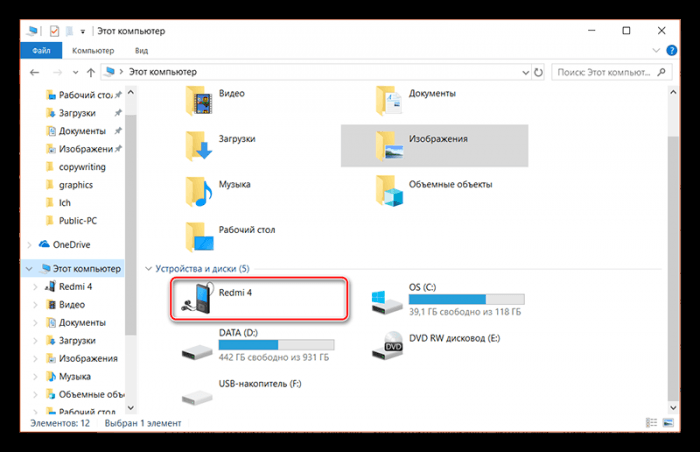
- информацию на телефоне можно посмотреть, кликнув два раза по ярлыку мобильного устройства;
- после этого можно из нужной папки на ПК выбрать видеофайл, который необходимо скопировать на смартфон.
Медиаконтент лучше перемещать в папку «DCIM» или «Camera». Также можно создать новую папку, куда скинуть всю информацию. Это делается для того, чтобы не потерять в памяти гаджета видеозаписи.
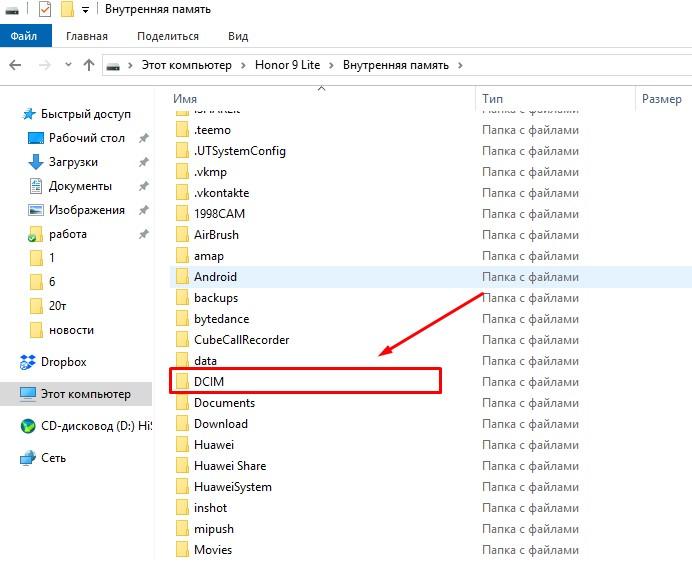
После завершения процесса, рекомендуется выбрать безопасное извлечение устройств, эта функция располагается на панели уведомлений. Память телефона проверяется на наличие скопированных файлов. Это можно сделать либо через галерею, либо через встроенный менеджер файлов.
2. Как скинуть видео с компа на телефон по Wi-Fi
Технология Wi-Fi прочно вошла в жизнь современных людей, сейчас ей оснащены многие модели компьютеров и телефонов. Даже если нет встроенного Wi-Fi, можно приобрести адаптер с этой функцией и установить его в USB-слот. Способ передачи удобен, если имеется грамотно настроенный роутер.
Есть 2 метода копирования данных, первый выполняется по следующей инструкции:
- на смартфон загружается программа «Web File Transfer», ее можно найти в Google Play;

- после установки нужно зайти в приложение, также следует подключить оба устройства к Wi-Fi;
- в интерфейсе установленной программы появится IP-адрес, его необходимо переписать;
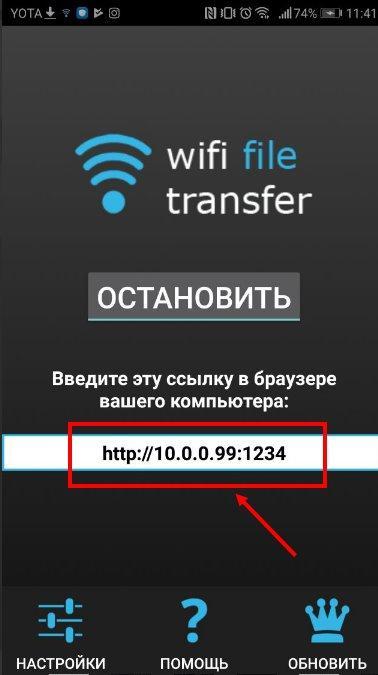
- на ПК открывается браузер, например, Гугл Хром или Яндекс, в адресную строку вбивается переписанный IP-адрес.
Появится интерфейс смартфона, теперь можно копировать любые данные из компьютера на память гаджета. Делается это посредством функции «Передача файлов на устройство», расположенной в правой части экрана. Есть ограничение, нельзя передавать данные, которые имеют вес больше 5МБ.
Есть и другой вариант, специально для тех, кому необходимо передать крупный файл. Выполнить его можно с помощью алгоритма:
- на смартфон устанавливается другое приложение — «FTP-сервер»;
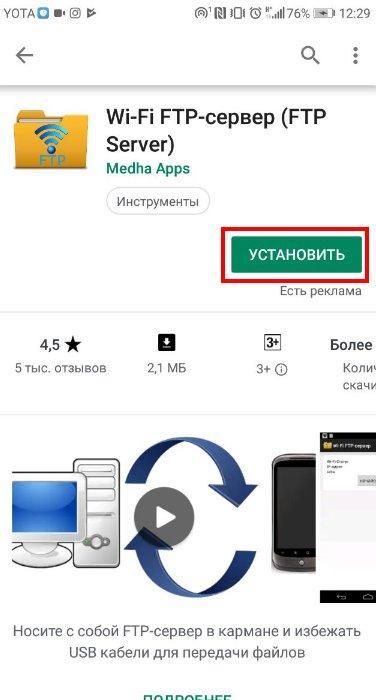
- следует перейти в настройки и в разделе «Беспроводное подключение» создать новую точку доступа;
- в поле названия можно ввести любые значение, после выставляется модель гаджета, придумывается пароль, важно установить защищенное сопряжение;
- проводится синхронизация на компьютере, для этого в меню уведомлений кликается иконка беспроводных сетей, появится список точек доступа, следует подключиться только что созданной сети;
- на телефоне нужно открыть загруженную программу и переписать значение из строчки с названием «URL-адрес сервера»;
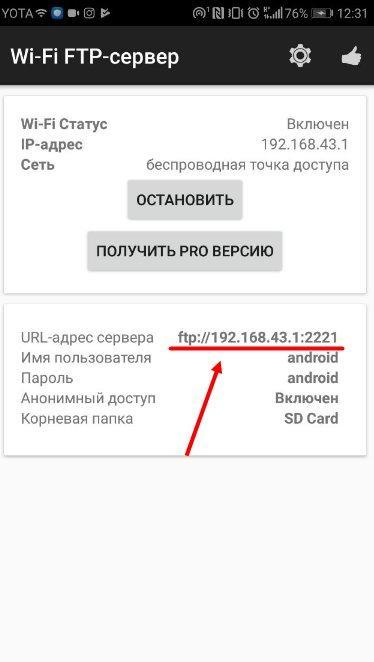
- на компьютере в разделе подключенных устройств и дисков кликается правая кнопка мыши, выбирается опция «Добавить новый элемент в сетевое окружение»;
- в поле «Расположение веб-сайта» вводится адрес, ранее выписанный из приложения;
- нажимается клавиша «Далее», ставится галочка на пункт «Анонимный вход», вводится адрес 192.168.43.1.
Таким образом, был создан сервер, откуда можно получить доступ к информации смартфона. Можно перемещать любые по весу видеозаписи. Существенный плюс метода с Wi-Fi заключается в отсутствии проводов.
3. Как перенести видео с компьютера на телефон с помощью карты памяти
В телефонах предусмотрен специальный разъем под карты SD. Часто пользователи перемещают на нее нужные файлы, чтобы они не занимали внутренний объем смартфона. Это удобно, так как влияние на производительность процессора почти не оказывается.
Чтобы воспользоваться этим вариантом, необходимо купить адаптер для карты памяти. Алгоритм следующий:
- телефон выключается, извлекается карта памяти, это можно сделать, сняв заднюю крышку устройства, либо воспользовавшись специальным ключом, если модель нового образца;
- карта SD помещается в купленный адаптер, картридер ПК сможет прочесть ее только в этом устройстве;
- адаптер вставляется в предназначенный слот на компьютере в системном блоке;
- система отобразить карту памяти в разделе «Мой компьютер».
После этого можно проводить процедуру перемещения файлов. Делается она по аналогии с предыдущими вариантами, файл просто перемещается в нужную папку на карте.
Извлечь адаптер обратно рекомендуется, применив опция безопасное извлечение на панели уведомлений. Так вероятность повреждения данных будет снижена.
4. Как с компьютера перекинуть видео на телефон по Блютуз
Часть ПК обладает поддержкой Bluetooth, даже если такой функции у компьютера нет, можно купить специальное устройство. Оно помещается в USB-слот. Выполнять действия нужно по инструкции:
- на компьютере активируется опция Bluetooth, если это делается с помощью адаптера, система ПК может предложить загрузить программу, нужно согласиться с ее действиями;
- на смартфоне в разделе «Беспроводные сети», который можно найти в настройках, включается Bluetooth, для этого нужно в опции перевести ползунок в активное состояние;
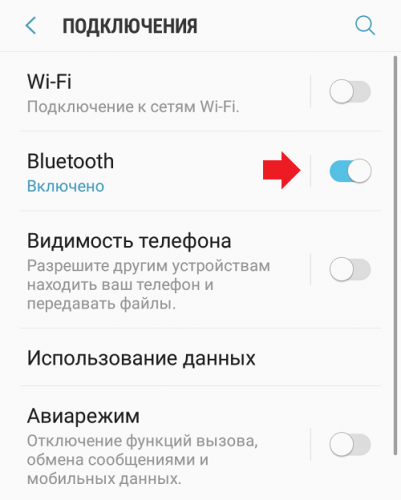
- телефон выдаст список найденных приборов, среди них следует выбрать имя ПК;
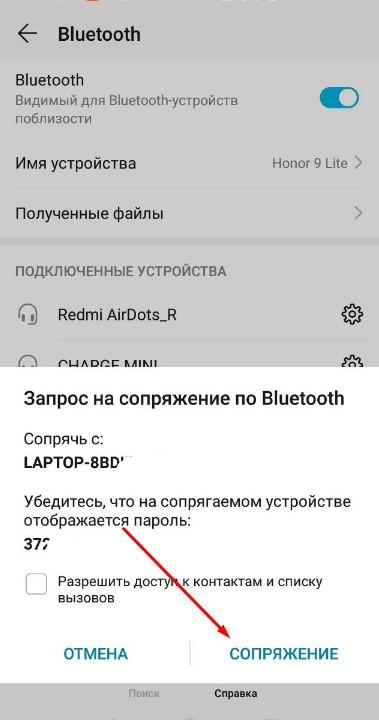
- на устройствах вводится одинаковый пароль, нажимается кнопка «Подключиться».
После этого можно передавать данные. Нужный файл выделяется, по нему щелкается правая кнопка мыши, среди опций выбирается «Передать по Bluetooth». Когда данные загружены, связь можно разорвать, просто отключив функцию на телефоне.
5. Как скинуть видео с компьютера на телефон с помощью приложения
Если ни один из вышепредставленных вариантов не подходит, можно воспользоваться сторонним софтом. Есть программы, которые специально разработаны для передачи видео с ПК на смартфон:
- SHAREit — загружается на гаджет и компьютер, необходим общий Wi-Fi;
- AirDroid — устанавливается на смартфон, на ПК нужен браузер и интернет;
- Feem — загружается на оба устройства, синхронизируется по Wi-Fi.
С помощью приложений можно передавать любые файлы, в том числе и видеозаписи. Утилиты многофункциональны, можно пользоваться ими в различных ситуациях.
6. Как перекинуть видео через облачное хранилище
Этот способ позволяет хранить большие файлы. Для разных систем предусмотрены различные службы, для Apple — iCloud, для Android — Google Drive. Также можно использовать и другие сервисы, например, Яндекс.Диск, Dropbox или Облако Mail.ru.
Чтобы правильно выполнить операция, нужно пользоваться алгоритмом:
- с ПК открывается любое хранилище;
- в него загружается видеозапись;
- со смартфона нужно зайти в это облако под тем же профилем и загрузить в память телефона файл.
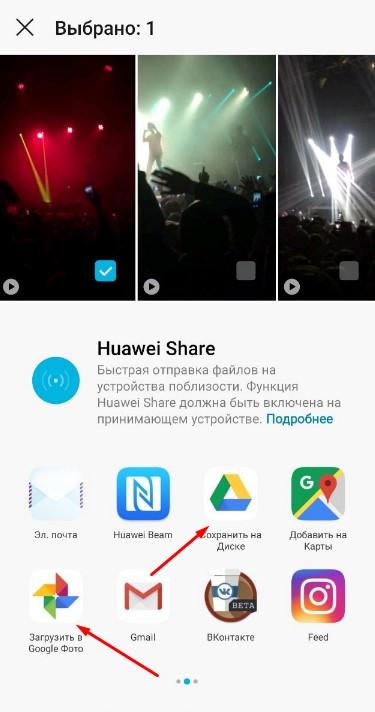
Для выполнения процедуры также потребуется интернет. Кроме того, нужно проверить память гаджета, хватит ли ее объема для загрузки видео.
7. Как передать видео через электронную почту
Данным метод удобен тем, что от пользователя н требуется установки программ, настройки Wi-Fi или Bluetooth. Потребуется лишь отправить с электронной почты письмо, куда будет входить прикрепленный файл. Система сервиса позволяет прислать письмо на тот же самый адрес, с которого оно отправляется. Получается, поля «Кому» и «От кого» совпадают.
Существует один нюанс, он заключается в размере отправляемого файла. Если он имеет большой вес, то операция может не выполниться. Это во многом зависит от почтовой платформы. Также, файл может случайно удалится, поэтому рекомендуется быстрее скачать его на телефон.
Алгоритм прост, с ПК нужно зайти в электронную почту, нажать на кнопку «Написать», выбрать опцию «Прикрепить файл» и отправить нужную запись. С телефона следует зайти в тот же сервис под тем же профилем и скачать отправленное видео.
8. Как перенести видео через соцсети или мессенджеры
Этот метод часто в большинстве случаев применяют пользователи более молодого возраста. Необходимо следовать следующей инструкции:
- на компьютер и телефон загружается мессенджер или социальная сеть;
- нужно создать чат или группу для отправки файлов, это удобнее проделать со смартфона;
- зайти в приложение с ПК, выбрать нужный чат и отправить туда медиаконтент;
- с телефона зайти в ту же группу под тем же ником и загрузить файл в память устройства.
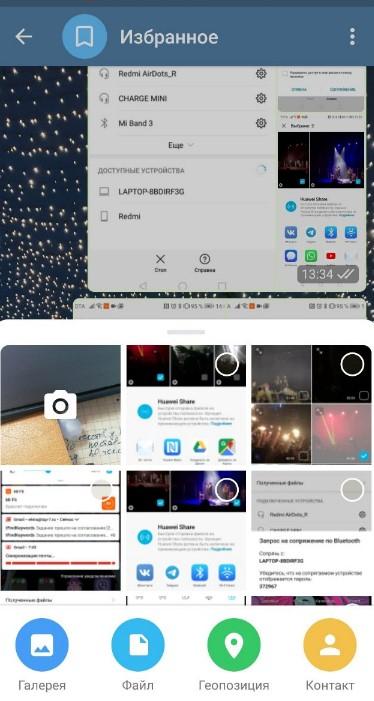
Если процесс осуществляется с помощью Телеграмма, можно использовать чат «Избранное». Если применяется WhatsApp, то рекомендуется добавить собственный номер в контакты и отправить файл. Также можно создать группу из 2-х абонентов и сразу удалить второго участника. Таким образом, можно получить персональный чат.
Однако чаще всего используется сеть ВКонтакте. Чтобы скинуть файл с помощью этой сети, нужно с ПК зайти в свой профиль, открыть диалог с собой и отправить запись.
Сделать это можно, используя значок скрепки внизу. Затем на компьютере выбираются и отправляются файлы. Далее с телефона зайти в приложение, перейти в тот же диалог и скачать оттуда видео.
Какие форматы видео поддерживает смартфон на Андроиде
Видеопроигрыватели и кодеки, изначально установленные в систему Android, могут воспроизводить лишь основные расширения файлов, такие как 3gp, mp4, wmv. Список форматов можно расширить, установив сторонний софт. Тогда можно будет просматривать записи с форматом mkv, divx, mov, flv, rmvb и прочие.
В процессе операции могут возникать вопросы.
Некоторое время работал в салоне связи МТС. Хорошо разбираюсь в технике, интересуюсь сферой мобильных компаний и приложений
Задать вопрос
Вопрос эксперту
Что делать при несовместимости файла и проигрывателя гаджета?
Следует скачать любой софт, позволяющий расширить перечень распознаваемых форматов. После этого можно заново запустить видео.
Как добавить на телефон нужные кодеки?
Проигрыватель на устройстве может не показывать запись даже при совпадении форматов. Это происходит из-за кодеков. Их необходимо скачать со стороннего портала и установить на смартфон.
Почему запись тормозит при проигрывании?
Это происходит из-за слабого процессора, который поддерживает не все разрешения, например, он будет плохо воспроизводить файл в HD или 3D. Лучше конвертировать видео в другой формат.
Это основные вопросы, связанные с форматами видеозаписей. Обычно других проблем с медиаконтентом не возникает.
Источник: tarifkin.ru
Как перенести файлы с ПК на Android TV?


WEBBANKIR
— Ставка: 0%
— Сумма: до 30 000 рублей
— Срок: до 30 дней
СрочноДеньги
— Ставка: 0%
— Сумма: до 8 500 рублей
— Срок: до 7 дней
Max Credit
— Ставка: 0%
— Сумма: до 10 000 рублей
— Срок: до 30 дней
С этой статьей читают:
- Как поделиться видео TikTok в WhatsApp
- Как стереть музыку с iPhone? 5 рекомендуемых методов!
- Как поделиться Instagram с WhatsApp?
- Как получить резервную копию WhatsApp
- 10 лучших ремиксов рингтонов для iPhone
- Как получить файлы с iPhone
- Как превратить голосовую заметку в рингтон?
- Как перенести фотографии с iPhone на ПК с помощью iTunes
- Как скачать музыку из Dropbox на iPhone без iTunes
- Как получить музыку на iPhone
Как передать файлы на Smart TV?
- Способствует снятию отёков, мышечного напряжения и усталости
- Способствует избавлению от дискомфорта в суставах и мышцах
- Заменяет полноценный сеанс массажа
Отправка файлов на Android TV
- Загрузите и установите приложение на свой телевизор и мобильное устройство. …
- Установив приложение на оба устройства, найдите вкладку для отправки на мобильный и получения на телевизор.
- Теперь выберите файл на своем мобильном устройстве, нажав «Отправить», и выберите свой Smart TV из списка.
Как передать файлы с ПК на Android по беспроводной сети?
- Способствует снятию отёков, мышечного напряжения и усталости
- Способствует избавлению от дискомфорта в суставах и мышцах
- Заменяет полноценный сеанс массажа
Беспроводная передача данных на ваше устройство Android
ТОП-3 безопасных займов без процентов

WEBBANKIR
— Ставка: 0%
— Сумма: до 30 000 рублей
— Срок: до 30 дней
СрочноДеньги
— Ставка: 0%
— Сумма: до 8 500 рублей
— Срок: до 7 дней
Max Credit
— Ставка: 0%
— Сумма: до 10 000 рублей
— Срок: до 30 дней
- Загрузите кабель для передачи данных программного обеспечения здесь.
- Убедитесь, что ваше устройство Android и компьютер подключены к одной и той же сети WiFi.
- Запустите приложение и нажмите «Запустить службу» в левом нижнем углу. …
- Вы должны увидеть адрес FTP в нижней части экрана. …
- Вы должны увидеть список папок на вашем устройстве. (
пссст: Как сделать скриншот планшета Android?
13 февраля. 2012 г.
Как перенести файлы с USB на Android TV Box?
- Способствует снятию отёков, мышечного напряжения и усталости
- Способствует избавлению от дискомфорта в суставах и мышцах
- Заменяет полноценный сеанс массажа
Re: Перенос файлов/приложений с USB на Android TV BOX?
- скачайте и установите ES FILE EXPLORER из Play Store,
- откройте проводник ES.
- щелкните Внешний USB/SDнакопитель.
- Файлы будут отображаться.
- нажимайте Hold File, пока не появится флажок.
- перейдите в правый угол, где написано *БОЛЬШЕ*, чтобы открыть меню.
Как установить приложения на Android TV?
Получить приложения и игры
- На главном экране Android TV прокрутите до «Приложения».
- Выберите приложение Google Play Store.
- Просмотр или поиск приложений и игр. Для навигации: прокрутите вверх или вниз, чтобы увидеть различные категории. …
- Выберите нужное приложение или игру. Бесплатное приложение или игра. Выберите «Установить».
Как передать файлы на телевизор?
Подготовьте смартфон Android и кабель micro USB. Соедините телевизор и смартфон с помощью кабеля Micro USB. Установите в настройках USB смартфона режим передачи файлов или MTP.
…
Откройте приложение Media Player на телевизоре.
- Нажмите кнопку HOME на пульте дистанционного управления.
- Выберите Медиа.
- Выберите Фото, Музыка или Видео.
Как передать файлы с компьютера на телевизор?
Как отправить файлы с ПК на Smart TV
- Загрузите приложение. SFTTV работает на Windows, macOS и Linux, смартфоне Android, системе Android Smart TV.
- Установите приложение. Установите приложение на свой телевизор и на мобильное устройство.
- Запустите приложение. …
- Выберите файлы для передачи. …
- Выберите устройство. …
- Файл передается.
Можно ли установить любое приложение на Smart TV?
Способ третий: используйте магазин Google Play
Установите Google Play Store на свой смарттелевизор, используя первый или второй метод. Откройте магазин Google Play. Найдите нужное приложение и установите его на свой Smart TV, как обычно на свой смартфон.
Как передать файлы с ПК на телефон без USB?
- Загрузите и установите AnyDroid на свой телефон.
- Подключите телефон и компьютер.
- Выберите режим передачи данных.
- Выберите фотографии на своем ПК для передачи.
- Перенос фотографий с ПК на Android.
- Откройте Дропбокс.
- Добавьте файлы в Dropbox для синхронизации.
- Загрузите файлы на свое Androidустройство.
Как я могу перенести большие файлы с ПК на Android?
5 способов переноса данных с ПК или ноутбука на телефон Android
- С помощью USBкабеля. Старый стандарт передачи данных с ноутбука на телефон — через USB. …
- Через ваши облачные аккаунты. Учетная запись Google, которую вы настроили на своем телефоне, дает вам доступ к 15 ГБ облачного хранилища через Google Диск. …
- По электронной почте и приложениям для обмена сообщениями. …
- Использование Bluetooth. …
- Использование WiFi.
Как я могу передавать файлы через WiFi?
- Подключите оба компьютера к одному маршрутизатору WiFi.
- Включите общий доступ к файлам и принтерам на обоих компьютерах. Если вы щелкните правой кнопкой мыши файл или папку на любом компьютере и выберите «Общий доступ», вам будет предложено включить общий доступ к файлам и принтерам. …
- Просмотр компьютеров в сети доступен с любого из компьютеров.
Какой формат должен иметь USB для ТВ?
Примечание. Это форматирует ваш USBнакопитель или жесткий диск в файловую систему FAT32. Если вы собираетесь хранить видео размером более 4 ГБ, используйте компьютер для форматирования USBнакопителя или жесткого диска в файловую систему NTFS или exFAT.
Как мне заставить мой USB работать на моем телевизоре?
Просто подключите кабель к телефону, а затем к телевизору. Подсоединив к дисплею стандартный конец USBкабеля, измените вход на телевизоре на USB. На Android вам может потребоваться изменить настройки USB для передачи файлов или передачи фотографий (PTP).
Как подключить внешний жесткий диск к Android TV?
Запишите свой жесткий диск
- Подключите жесткий диск к телевизору.
- Выполните следующую процедуру: Для моделей Android TV. Нажмите ДОМОЙ > Настройки > Настройки записи на HDD > Запись на HDD. * Для других моделей. Нажмите ДОМОЙ > Настройки системы > Настройки записи > Журнал жесткого диска. …
- Следуйте инструкциям на экране, чтобы зарегистрировать жесткий диск.
Источник: yabloko-android.ru